文章詳情頁
win7任務管理器pid怎么顯示
瀏覽:37日期:2023-04-24 16:51:56
win7系統是一款優秀的電腦系統。各種各樣的設置都可以幫助用戶們更好的使用win7系統,今天小編為大家帶來的就是win7任務管理器pid設置方法一起來看看吧。
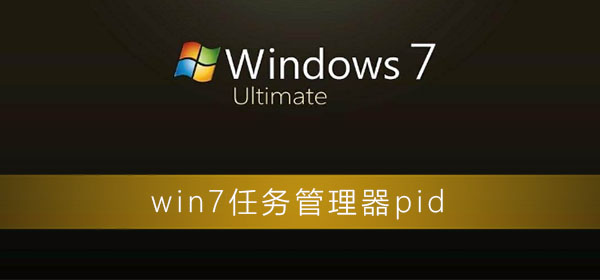
【任務管理器使用問題解決匯總】
win7任務管理器pid怎么顯示的設置:1、鼠標右鍵點擊任務欄,點選“啟動任務管理器”。
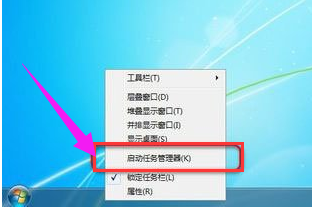
2、彈出任務管理器窗口。
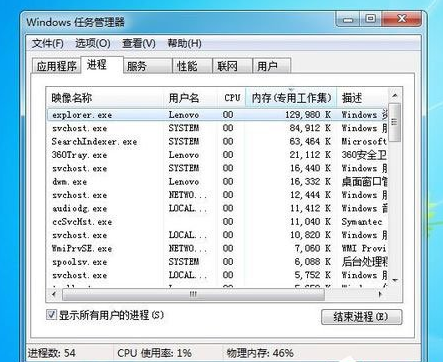
3、點擊“查看”,然后點擊“選擇列”。
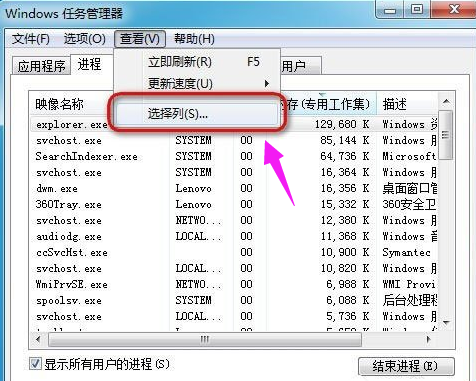
4、彈出選擇進程頁列的窗口。

5、點選“PID(進程標識符)”的復選框。
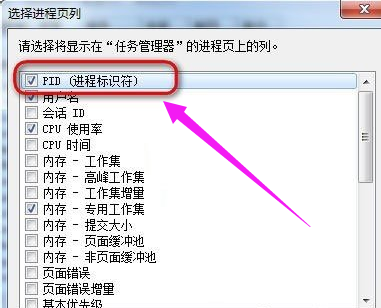
6、回到剛才的任務管理器,就可以看到PID號的一列數據了。
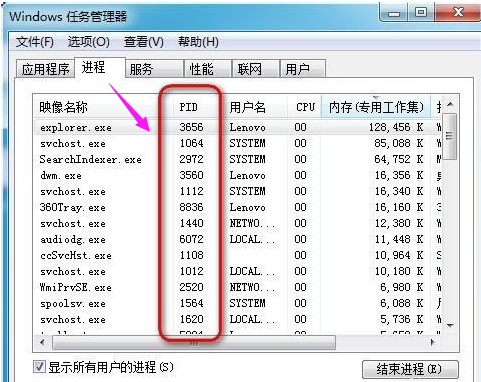
(以上內容就是今天小編為大家帶來的win7任務管理器pid怎么顯示的所有內容,如果教程對您產生了幫助!請持續關注好吧啦網我們會為你帶來更多優秀實用的教程)
以上就是win7任務管理器pid怎么顯示的全部內容,望能這篇win7任務管理器pid怎么顯示可以幫助您解決問題,能夠解決大家的實際問題是好吧啦網一直努力的方向和目標。
上一條:win7任務管理器快捷方式下一條:win7任務管理器沒了怎么辦
相關文章:
1. 統信uos系統怎么進行打印測試頁和刪除打印機?2. 統信uos操作系統怎么激活? 統信UOS系統家庭版激活教程3. deepin20時間顯示不準確怎么調整? deepin時間校正方法4. 微軟發現蘋果 macOS 漏洞 可植入惡意軟件5. qqprotect.exe是什么進程?qqprotect.exe怎么禁止自動啟動?6. 銀河麒麟操作系統(KyLin)常用問題及解決方法7. UOS文檔查看器怎么添加書簽? UOS添加書簽的三種方法8. Windows 注冊表LastKey鍵值的設置技巧9. 如何在電腦PC上啟動Windows11和Linux雙系統10. VMware Workstation虛擬機安裝VMware vSphere 8.0(esxi)詳細教程
排行榜
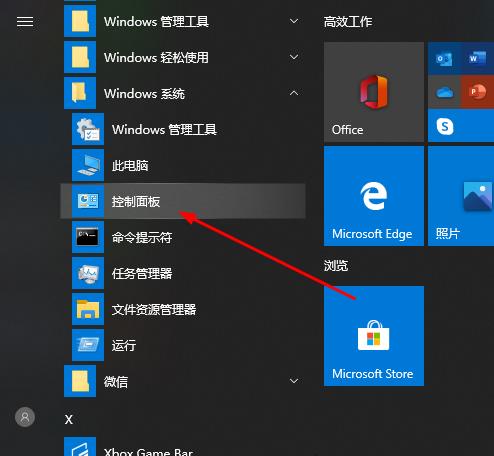
 網公網安備
網公網安備